Como entrar e sair do modo de recuperação do iPhone
O que saber
- Conecte ao Mac ou PC com um cabo. Abra o Finder ou iTunes. pressione e solte Aumentar o volume, então Volume baixo. Segurar Lado botão.
- iPhone 7: conecte ao Mac ou PC com um cabo. Abra o Finder ou iTunes. Pressione e segure o Principal ou Lado botão e Volume baixo.
- Sair do modo de recuperação: permite que o iPhone reinicie e, em seguida, desconecte o iPhone do cabo.
Este artigo explica como entrar e sair do modo de recuperação do iPhone para todos os modelos de iPhone, incluindo iPhone 8 e superior, iPhone série 7 e anterior. Inclui informações sobre quando usar o modo de recuperação.
Como colocar um iPhone em modo de recuperação
Muitos problemas com o iPhone podem ser resolvidos reiniciando-o, mas alguns problemas mais complexos requerem colocar o iPhone no Modo de Recuperação. Essa não deve ser sua primeira etapa de solução de problemas, mas às vezes é a única que funciona.
Se você estiver tendo problemas com o seu iPhone, antes de tentar o modo de recuperação, tente as dicas listadas em
O modo de recuperação é uma etapa de solução de problemas de último recurso que você pode realizar em um iPhone com problemas no sistema operacional. Colocar um dispositivo no modo de recuperação permite que o iPhone execute e se conecte ao iTunes ou a um computador sem inicializar o iOS. Isso permite que você atualize o sistema operacional para uma nova versão de trabalho ou restaure um backup de trabalho no dispositivo. Não é difícil de usar, mas é algo que você só usa quando outras coisas não funcionam.
Para colocar um iPhone em modo de recuperação, siga estas etapas:
-
O que você faz como sua primeira etapa depende do modelo de iPhone que você possui.
- Se você tem um iPhone 8 ou mais recente, pode pular esta etapa.
- Em um iPhone 7 ou anterior, comece desligando o iPhone mantendo o botão Lado botão e o Volume baixo botão. Segure até que o controle deslizante apareça na parte superior e, em seguida, deslize o controle deslizante. Se o seu telefone não responder, segure o Lado botão e o botão inicial do iPhone juntos até que a tela fique escura (no iPhone 7 da série, segure Volume baixo em vez do botão Home).
-
A segunda etapa depende de qual sistema operacional seu computador está executando.
- Se você tiver um Mac executando macOS Catalina (10.15) ou superior, abra o Finder.
- Se você tiver um Mac com uma versão anterior do sistema operacional ou um PC com Windows, atualize o iTunes para a versão mais recente e abra o iTunes.
Conecte o cabo de sincronização em seu iPhone e, em seguida, conecte-o ao computador.
-
As etapas a serem seguidas dependem do modelo de iPhone que você possui:
- iPhone 8 e mais recente: Pressione e solte o botão Aumentar volume e, em seguida, faça o mesmo com o botão Diminuir volume. Em seguida, pressione e segure o botão lateral até que a tela do modo de recuperação apareça.
- iPhone 7 series: Pressione e segure os botões Lateral e Diminuir Volume até que a tela Modo de Recuperação apareça.
- Série iPhone 6S e anterior: Pressione e segure os botões Lateral e Início até que a tela Modo de recuperação apareça.
Você saberá que seu telefone está no modo de recuperação quando a tela de recuperação for exibida.
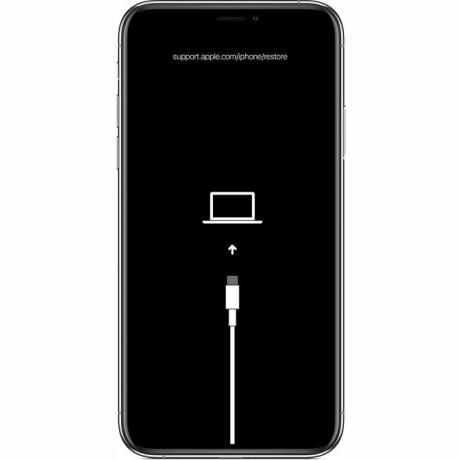
Apple Inc.
Uma janela aparece no Finder ou iTunes (dependendo de qual você usou na etapa 2) oferecendo para permitir que você Atualizar ou Restaurar o telefone. Clique Atualizar. Esta ação tenta corrigir o problema atualizando o sistema operacional sem apagar seus dados.
Se a atualização falhar, coloque seu iPhone no modo de recuperação novamente e, desta vez, clique Restaurar. Esta opção substituirá os dados em seu telefone por um backup mais antigo ou uma nova instalação do iOS. Isso não é o ideal, mas pode ser sua única opção neste momento.
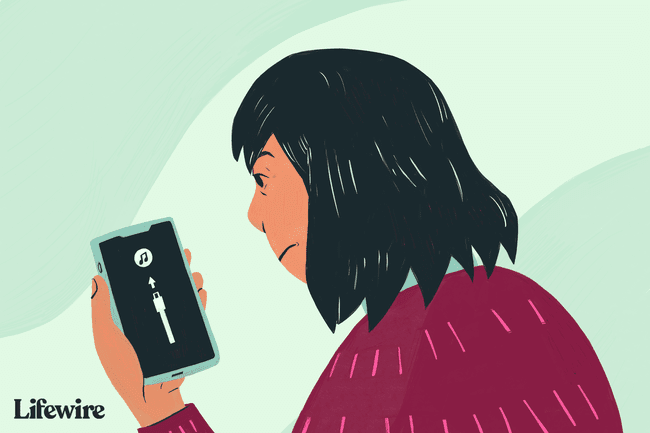
Como restaurar o iPhone
Você pode escolher redefina seu iPhone para o estado de fábrica ou restaure seu iPhone de um backup recente de seus dados.
Não é comum, mas às vezes um erro pode impedi-lo de restaurar seu iPhone ou outro dispositivo iOS. Se você encontrar esse problema, saiba como resolvê-lo em Como corrigir o erro 4013 do iPhone. Você também pode encontrar Erro 3194.
Como sair do modo de recuperação do iPhone
Se a restauração do iPhone for bem-sucedida, seu telefone sairá automaticamente do modo de recuperação quando for reiniciado.
Você também pode sair do modo de recuperação sem restaurar o telefone (se o dispositivo estava funcionando corretamente antes. Caso contrário, o modo de recuperação ainda é sua melhor opção). Fazer isso:
Desligue o dispositivo do USB cabo.
Segure o Dormir / acordar botão (ou Lado, dependendo do seu modelo) até que o iPhone desligue e, em seguida, deixe-o ir. Dependendo do seu modelo, você também pode precisar segurar o Volume baixo botão.
Continue segurando até que o logotipo da Apple reapareça.
Solte o botão e o dispositivo será inicializado.
Se o modo de recuperação não funcionar
Se colocar o iPhone no modo de recuperação não resolver o problema, o problema pode ser mais grave do que você pode resolver sozinho. Nesse caso, você deve marque uma reunião no Genius Bar da Apple Store mais próxima para obter ajuda.
Quando usar o modo de recuperação
Você deve usar o modo de recuperação do iPhone quando:
- Instale uma atualização do iOS, e seu dispositivo fica travado em um loop de reinicialização contínua. Acontece se algo der errado com a atualização ou se a bateria estiver extremamente fraca durante a instalação.
- Atualize o sistema operacional ou restaure o dispositivo a partir de um backup, mas o processo falha e o iTunes não vê mais o dispositivo quando você o conecta.
- Atualize de um versão beta do iOS, e há um bug.
- Veja o logotipo da Apple ou Conecte-se ao iTunes ícone na tela por alguns minutos sem alteração.
Restaurar seu iPhone usando o modo de recuperação permite atualizar o sistema operacional ou excluir todos os dados do dispositivo. O ideal é que você tenha um backup recente de seus dados no iCloud ou iTunes. Do contrário, você pode acabar perdendo todos os dados adicionados entre o último backup e agora.
